Facebookストーリーの作成方法

Facebookストーリーは作成するのがとても楽しいです。Androidデバイスとコンピュータでストーリーを作成する方法を紹介します。
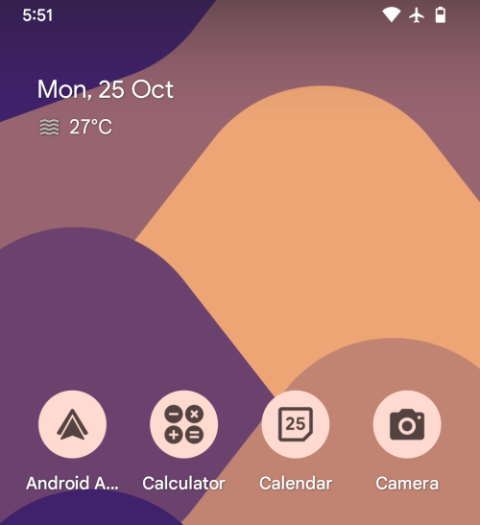
デザインに関して言えば、色は最も意味のある表現であり、Pixel スマートフォンでの Android 12 の見た目を一言で表すとしたら、それは「カラフル」です。Android 5 Lollipop が最大のヒットとなって以来、Google は毎年モバイル OS をごくわずかに微調整するだけでしたが、今年、同社はそのすべての中で最大の変更を、マテリアル ユーを導入しました。マテリアル ユーは、すべての色を変更する動的なテーマ エンジンです。システム UI を、選択した壁紙の UI に変更します。
マテリアル アプリの UI、設定の背景、通知シェード、クイック設定タイル、検索バー、キーボード、ウィジェットなどのさまざまなシステム要素のカラー調整を有効にしますが、おそらく今年の Android バージョンで最も歓迎される変更は、マテリアルを使用するオプションであるテーマ付きアイコンです。ホーム画面上のアプリアイコンにアクセントカラーを適用するエンジンです。この投稿では、テーマ アイコンの概要、その仕組み、Pixel スマートフォンの Android 12 内での使用方法について説明します。
関連: Android 12 の [最近] 画面から画像を保存して共有する方法
Android 12 のテーマアイコンとは何ですか?
Android 12 で壁紙を変更すると、Pixel の UI 全体がその色に合わせて変化し、壁紙を動的に引き立たせます。UIの変更はUIに限定されず、Googleはその一部をPixel Launcherにも導入し、「テーマ付きアイコン」というラベルの新機能を追加しました。

テーマアイコンは、壁紙のアクセントカラーをホーム画面のアプリアイコンに適用する Google の方法です。この機能を有効にすると、アプリのアイコンは背景が明るくなり、ロゴの要素が暗くなったデュアルトーンの外観になります。この機能には、壁紙とスタイル アプリからアクセスできますが、Android 12 では壁紙とスタイル アプリ自体が変わりました。
関連: Android 12 テーマで壁紙のアクセントカラーを選択する方法
テーマアイコンはどのように機能しますか?
テーマ付きアイコンは、マテリアルと同じ色抽出アルゴリズムを使用して、壁紙から色を選択し、そこからアクセントカラーを選択します。テーマ付きアイコンを機能させるために、Google はアプリのアイコンのデザインをアイコンの背景とアイコンのアウトラインまたはロゴの 2 つの部分に分割しました。
[テーマ付きアイコン] オプションが有効になっている場合、Android は壁紙から明るく最も支配的な色を選択し、それをアイコンの背景 (アイコンの円全体を占める色) に適用します。アイコンのロゴに関しては、システムは壁紙から最も暗い色合い、または主要な色の対照的な暗い色合いを選択します。この方法では、ホーム画面上のすべてのアプリ アイコンにデュアルトーン アイコンが表示されるため、すべてのアプリがまったく同じ色で表示され、変更はロゴにのみ適用されます。
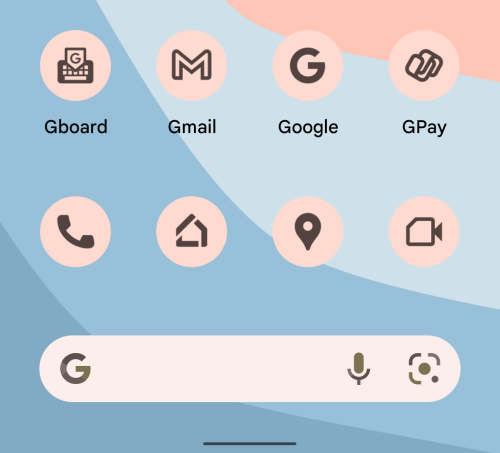
Pixel デバイスでダークモードを有効にすると、アイコンの背景とアイコンの輪郭の両方の色が変わるため、デュアルトーン処理が反転します。ダーク モードが有効になっている場合、アプリのアイコンの背景には壁紙の最も暗いアクセント カラーが使用され、その輪郭は暗い背景の上に明るい色が表示されます。
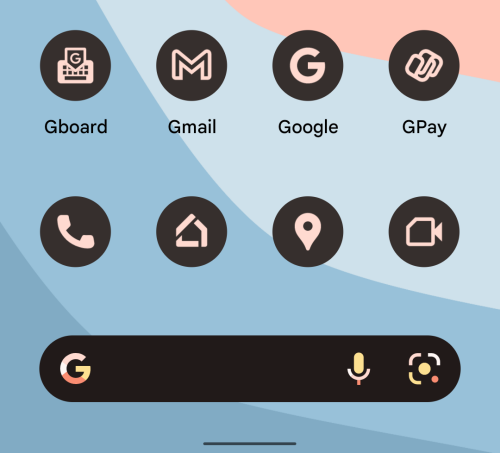
関連: Android 12 のホーム画面に時計ウィジェットのマテリアルを追加する方法
Android 12 でテーマ付きアイコンをサポートしているアプリはどれですか?
テーマアイコンは Android 12 の初期ベータ版で初めてデビューし、先週 Pixel ユーザーに公開された正式バージョンの「ベータ」機能としても利用できます。この記事の執筆時点では、テーマ付きアイコンは、Google が開発したすべてのファーストパーティ アプリに適用できます。これらのアイコンには、ロゴの元の色または背景を除き、以前と同じロゴが付きます。
携帯電話で利用できるサードパーティ製アプリについては同じことが言えません。また、Google はテーマ付きアイコン機能を利用するために必要なパブリック API をまだ提供していません。さらに重要なのは、企業が自社のロゴをすべてのユーザーが毎日変更することを望むかどうかという問題です。また、テーマアイコンを選択した場合、ブランドが固執できる特定の色がないため、同様のロゴを持つブランドにとっても問題が発生する可能性があります。
ただし、現時点では、Pixel Launcher のホーム画面に Google アプリのみを表示しても問題ない場合は、サードパーティ アプリの追加を避け、メインのホーム画面には Google アプリを使用することができます。こうすることで、選択した壁紙やモード (明るいまたは暗い) に関係なく、アプリがホーム画面の背景を補完します。
Android 12 でテーマアイコンを有効にする方法
Android 12 のホーム画面にマテリアル ユーにインスピレーションを得たアプリ アイコンを適用したい場合は、最初に「壁紙とスタイル」画面に移動してテーマ アイコンを有効にできます。そこにアクセスするには、Pixel のロックを解除し、ホーム画面の空いている領域を長押しします。オーバーフローメニューが表示されたら、「壁紙とスタイル」オプションを選択します。
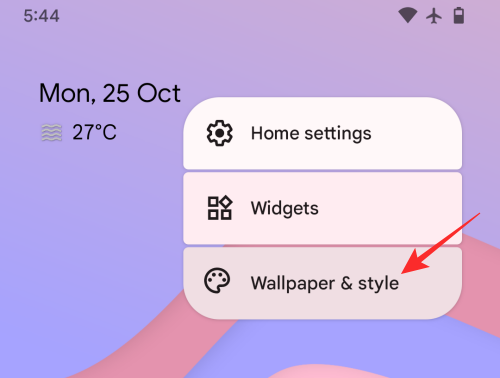
「壁紙とスタイル」画面内で下にスクロールし、「テーマ別アイコン」トグルをオンにします。
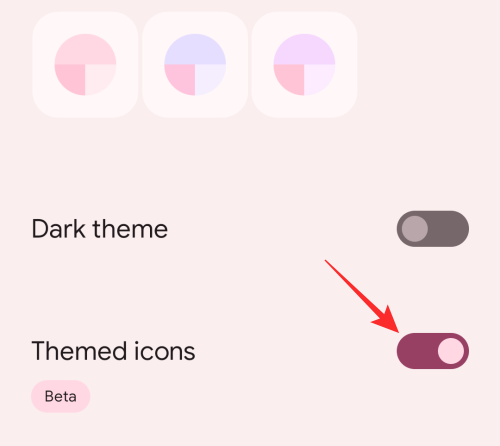
上のプレビュー ボックスにマテリアル You ベースのアイコンのプレビューが表示されます。
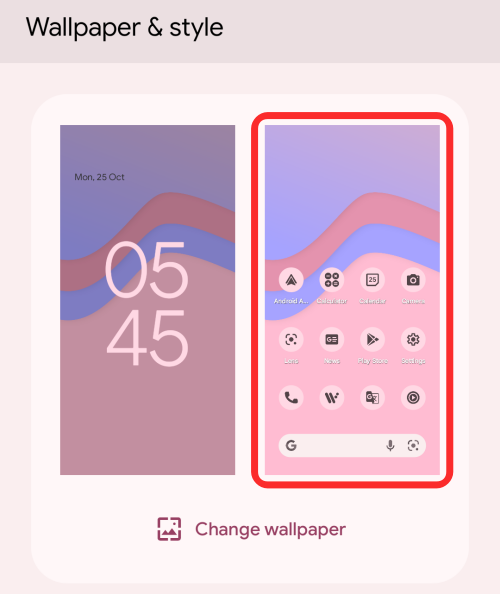
ホーム画面に戻ると、Google アプリに適用された壁紙に基づいたテーマのアイコンが表示されます。
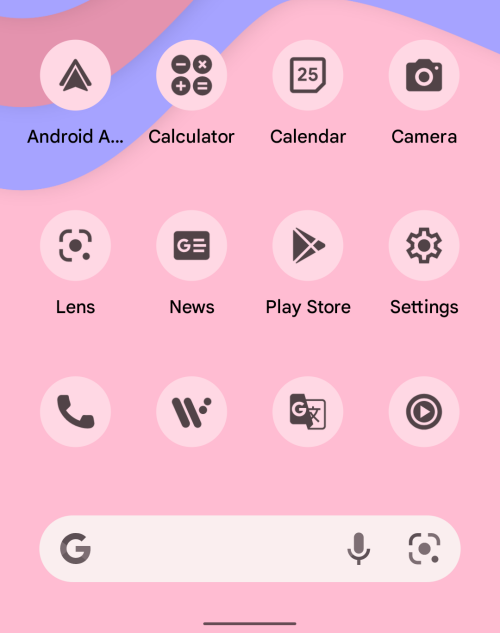
テーマアイコンのダークモードを有効にする方法
Android 12 でダーク モードを有効にすると、テーマ アイコンの色も変わることがあります。ホーム画面を長押しし、オーバーフロー メニューから [壁紙とスタイル] オプションを選択することで、壁紙とスタイル画面からダーク モードを有効にすることができます。
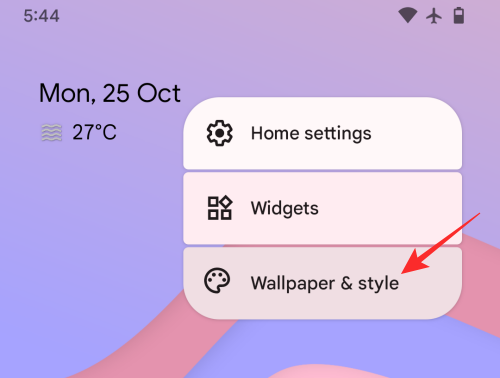
次の画面で、「ダークテーマ」トグルを有効にして、Pixel でダークモードを有効にできます。
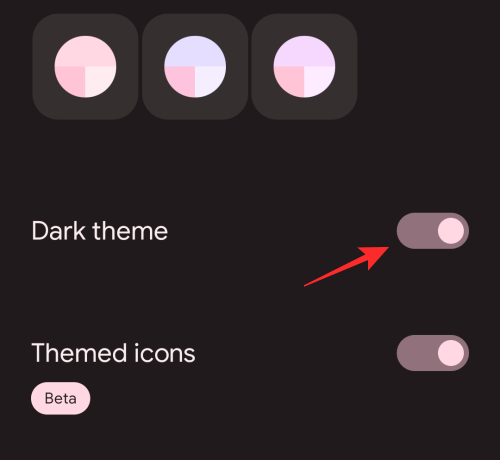
この画面の上部にホーム画面のプレビューが表示されます。
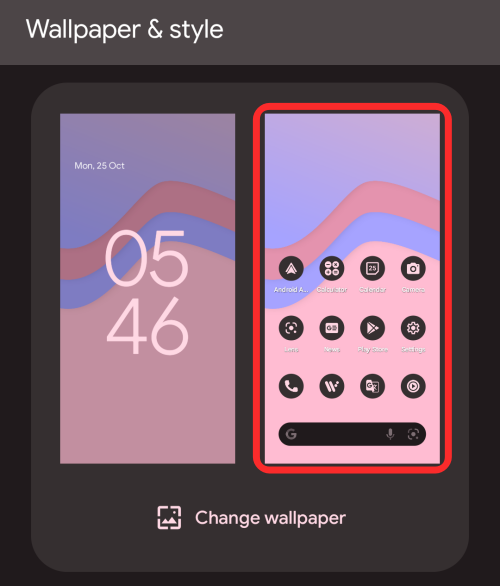
または、Android 12 でダーク モードを有効にするには、ホーム画面の上部から下にスワイプして通知シェードにアクセスし、上部の [ダーク テーマ] タイルをタップします。
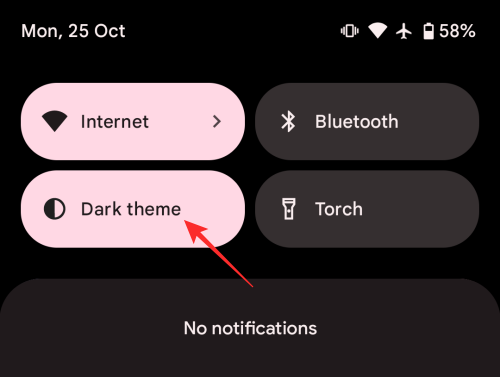
ダークテーマが適用されると、「テーマアイコン」をサポートするアプリは、ロゴの明るい色合いを備えた暗い背景に切り替わるようになりました。
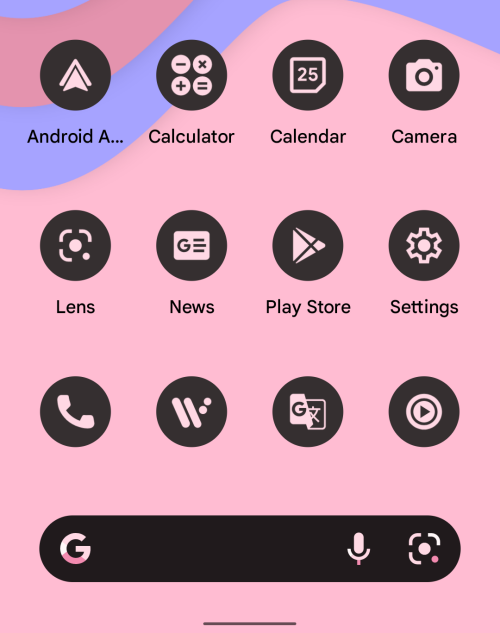
テーマアイコンのアクセントカラーを変更する方法
デフォルトでは、マテリアル ユーは壁紙から最も支配的な色をホーム画面のテーマ アイコンのアクセント カラーとして選択します。ただし、Android 12 でプライマリ テーマとして適用されている色に満足できない場合は、[壁紙とスタイル] 画面から変更できます。
テーマアイコンのアクセントカラーを変更するには、ホーム画面の空いている領域を長押しし、「壁紙とスタイル」オプションを選択します。
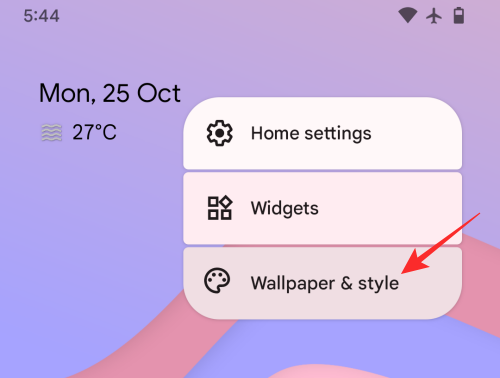
この画面内の「壁紙の色」セクションには、壁紙に存在する色に基づいた 4 つ以下のカラー パレットが表示されます。これらの色のいずれかをタップするだけで、アプリアイコンのアクセントテーマとして選択できます。テーマアイコンのアクセントカラーを選択すると、壁紙とスタイル画面の上部にあるプレビューボックスに表示されます。
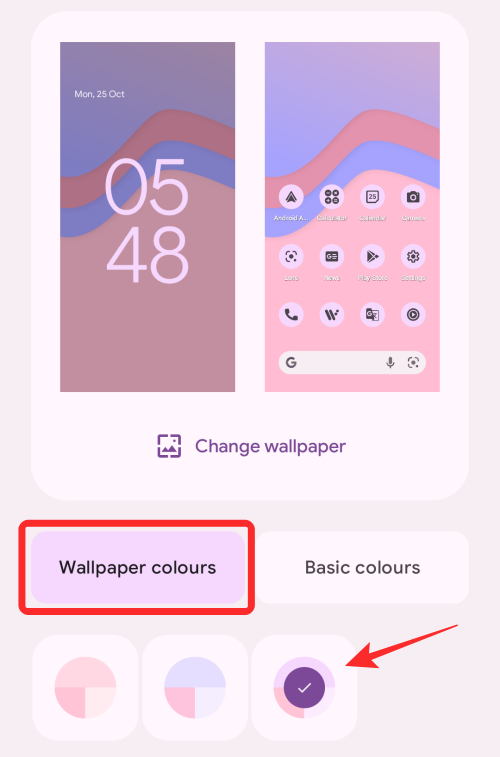
この画面からアクセント カラーを選択する場合、テーマ アイコンには、[壁紙の色] で選択したパレット円の上半分の色が適用されることに注意してください。
マテリアルの色に加えて、壁紙とスタイル画面の「基本色」セクションからテーマアイコンのアクセントとしてデフォルトの色を選択することもできます。これを選択する場合、色は青、緑、紫、茶色からのみ選択できます。
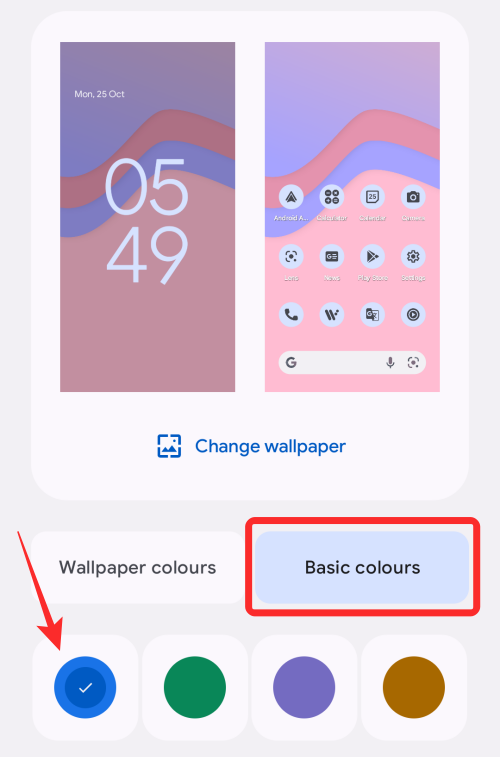
Android 12 でアクセントカラーのオプションを変更する方法
「壁紙とスタイル」画面内のアクセントカラーのオプションに満足できない場合、テーマアイコンの代替色を見つける唯一の方法は、Android 12 で壁紙を変更することです。これを行うには、「壁紙とスタイル」画面を開いて、次に、プレビューボックスの下部にある「壁紙を変更」オプションをタップします。
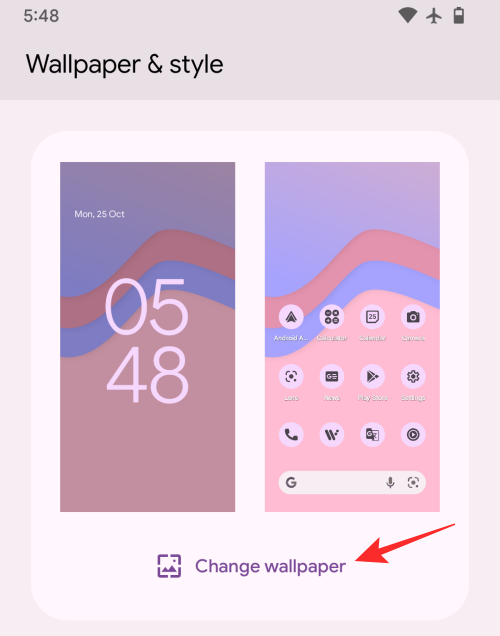
次の画面では、デフォルトのオプションから適用する壁紙を選択できます。
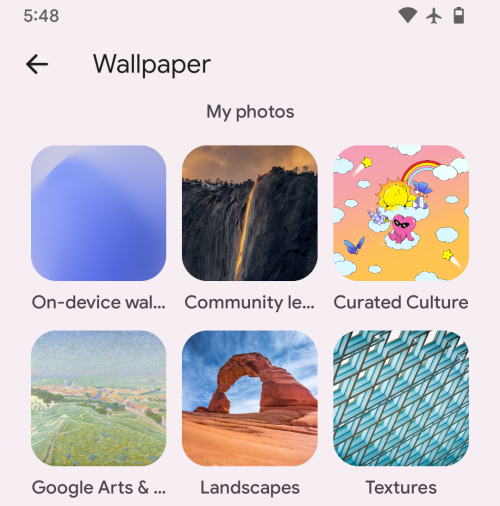
Pixel の壁紙を変更すると、壁紙とスタイル画面内でオプションが有効になっている限り、テーマアイコンが自動的に適用されます。
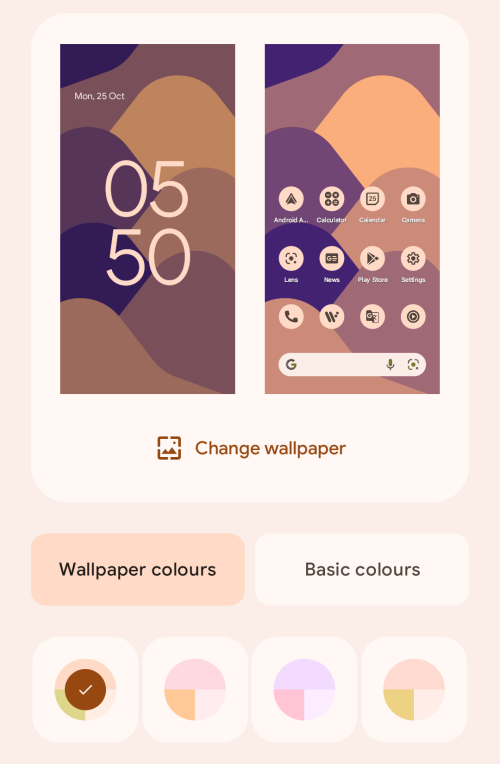
アクセントカラーは、Android 12 の壁紙とスタイル画面内で利用できる背景に限定されるものではなく、背景として適用する他の画像でも変わります。
Android 12 でマテリアル ユーをテーマにできるものは他にありますか
Android 12 では、テーマ アイコン以外にも、通知シェード、クイック設定タイル、ロック画面、設定、設定メニュー アイコン、ウィジェット、トグル、ネイティブ キーボード (Gboard)、その他の Google アプリなど、システムの他の部分にマテリアル ユー テーマ エンジンが適用されます。デバイスにインストールされています。
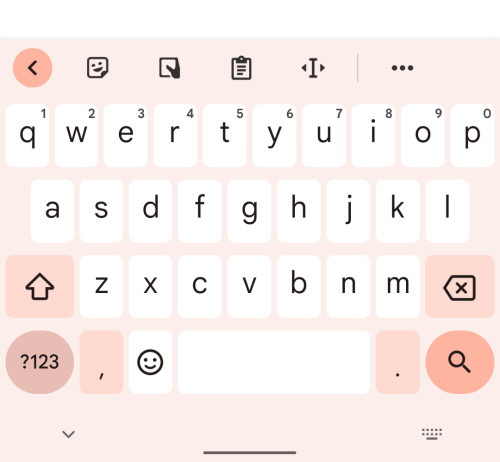
Android 内には他にも、マテリアルを微調整する小さな要素がいくつかあります。これらには、通知シェードのメディア プレーヤー、検索バーの Google ロゴ、音量スライダー、アクセント付きのアプリ ショートカット メニュー、システム全体のダーク モード、ホーム画面の Discover ページなどが含まれます。
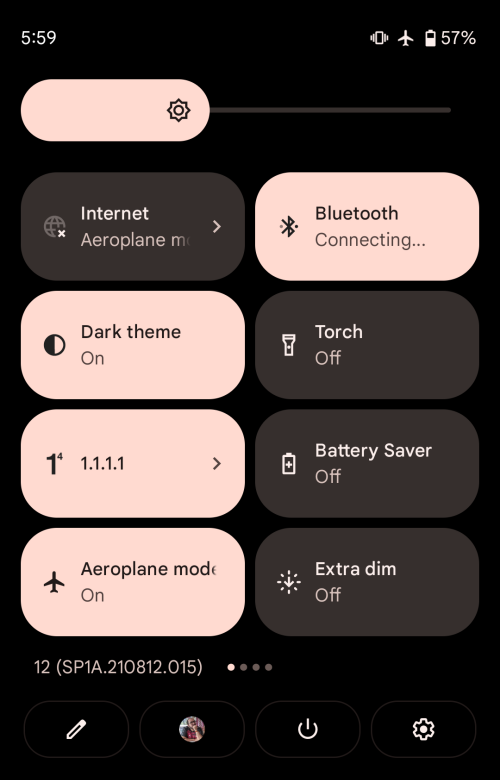
システム UI と Google アプリへの変更に加えて、サードパーティ開発者によって作成されたアプリ インターフェースに「マテリアル ユー」動的テーマが適用されることもあります。マテリアルをサポートするアプリ デフォルトでは、上部/下部の UI 背景が明るくなり、テキストとトグルが暗くなります。インターフェイスは、明るい色のアイコンとテキスト要素を備えた壁紙のアクセントカラーのくすんだ色合いに切り替わります。
Android 12 のテーマアイコンについて知っておくべきことはこれですべてです。
関連している
Facebookストーリーは作成するのがとても楽しいです。Androidデバイスとコンピュータでストーリーを作成する方法を紹介します。
このチュートリアルでは、Google Chrome と Mozilla Firefox での自動再生される迷惑な動画を無効にする方法を学びます。
Samsung Galaxy Tab S8が黒い画面で固まってしまい、電源が入らない問題を解決します。
Fireタブレットでメールアカウントを追加または削除しようとしているですか?この包括的ガイドでは、プロセスをステップバイステップで説明し、お気に入りのデバイスでメールアカウントを迅速かつ簡単に管理する方法をお教えします。見逃せない必見のチュートリアルです!
Androidデバイスでのアプリの自動起動を永久に防ぐための二つの解決策を示すチュートリアルです。
このチュートリアルでは、Google メッセージングアプリを使用して Android デバイスからテキストメッセージを転送する方法を説明します。
Android OSでスペルチェック機能を有効または無効にする方法。
Samsungが新しい旗艦タブレットのラインナップを発表したとき、注目すべき点がたくさんありました。 Galaxy Tab S9とS9+は、Tab S8シリーズに期待されるアップグレードをもたらすだけでなく、SamsungはGalaxy Tab S9 Ultraも導入しました。
Amazon Kindle Fireタブレットで電子書籍を読むのが好きですか? Kindle Fireで本にメモを追加し、テキストをハイライトする方法を学びましょう。
Samsung Galaxy Tab S9タブレットでデベロッパーオプションとUSBデバッグを有効にする方法について説明するチュートリアルです。






